随着互联网不断进步,微博、微信、微视频等社交媒体已经深入到我们的日常生活中,渐渐地给我们的生活带来了微妙的变革。在这种背景下,诞生了“党课教育视频”,默默地改变了党员教育传统的教学方式和学习模式。在内容中,我们将介绍比较适合学生的党课教育视频创作方法。
1、视频拍摄:
使用各种设备进行视频拍摄,包括专业数码摄像机、数码相机、智能手机和平板电脑。确保画面稳定、清晰,关注光线角度和操作的便携性。
2、基本编辑:
我们可以利用万兴喵影在时间轴上进行视频素材的编辑,包括切割、移动、删除和拼接等操作。注意将视频与音频分开编辑,去除现场采集的低质量音频并进行后期配音。

3、录制旁白:
针对现场采集的音频效果不佳,进行后期配音。注意录音软件的使用,确保教师的讲授声音不被背景音乐掩盖,如果背景声音过于嘈杂,可使用万兴喵影的降噪功能进行背景噪音处理。
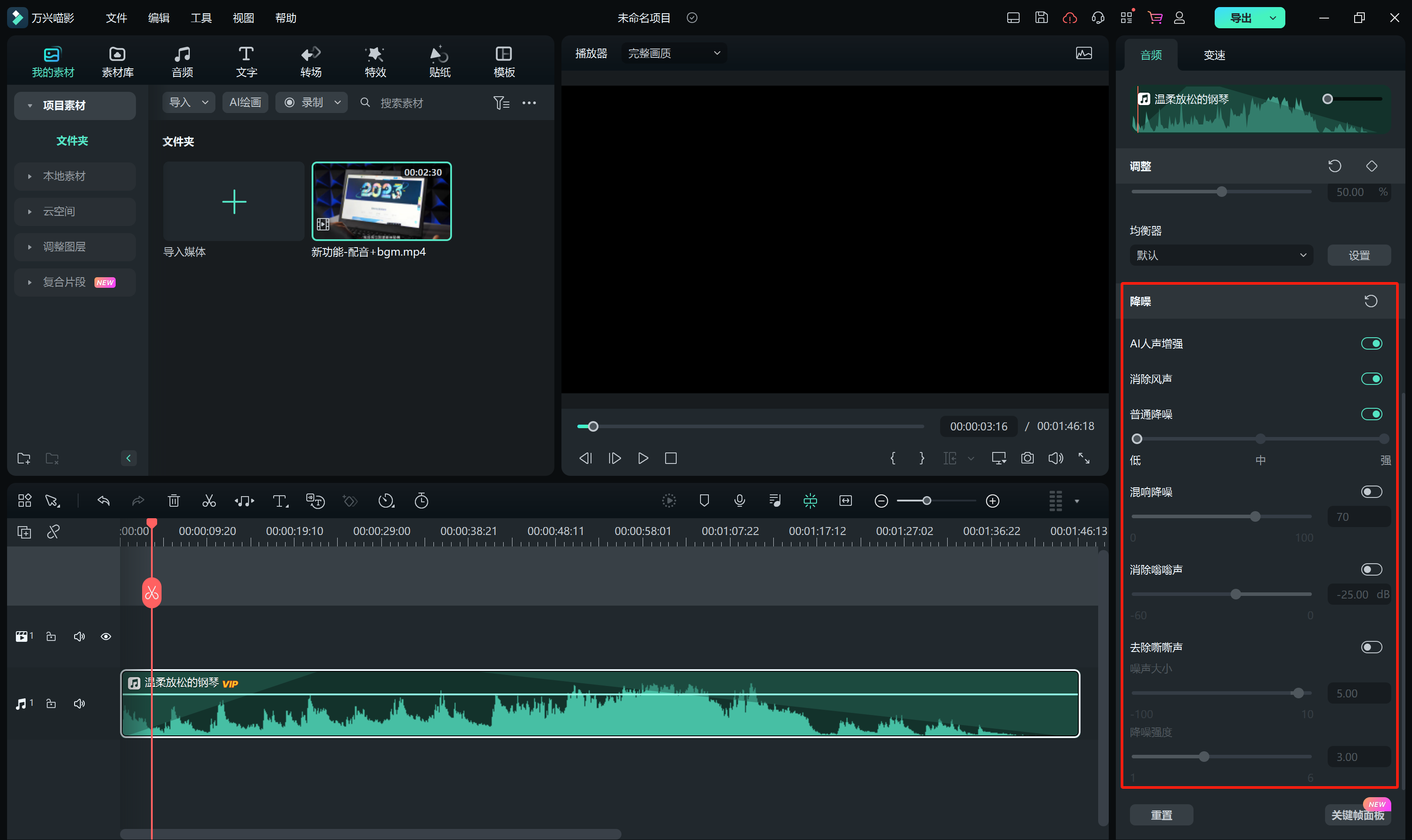
4、添加字幕、标注:
在强调重点难点时,通过字幕和符号、箭头等进行辅助说明,吸引学员注意力,党课全程也可以提供实时字幕,这里我们可以通过万兴喵影的语音转字幕功能一键生成字幕,提高学员学习体验。
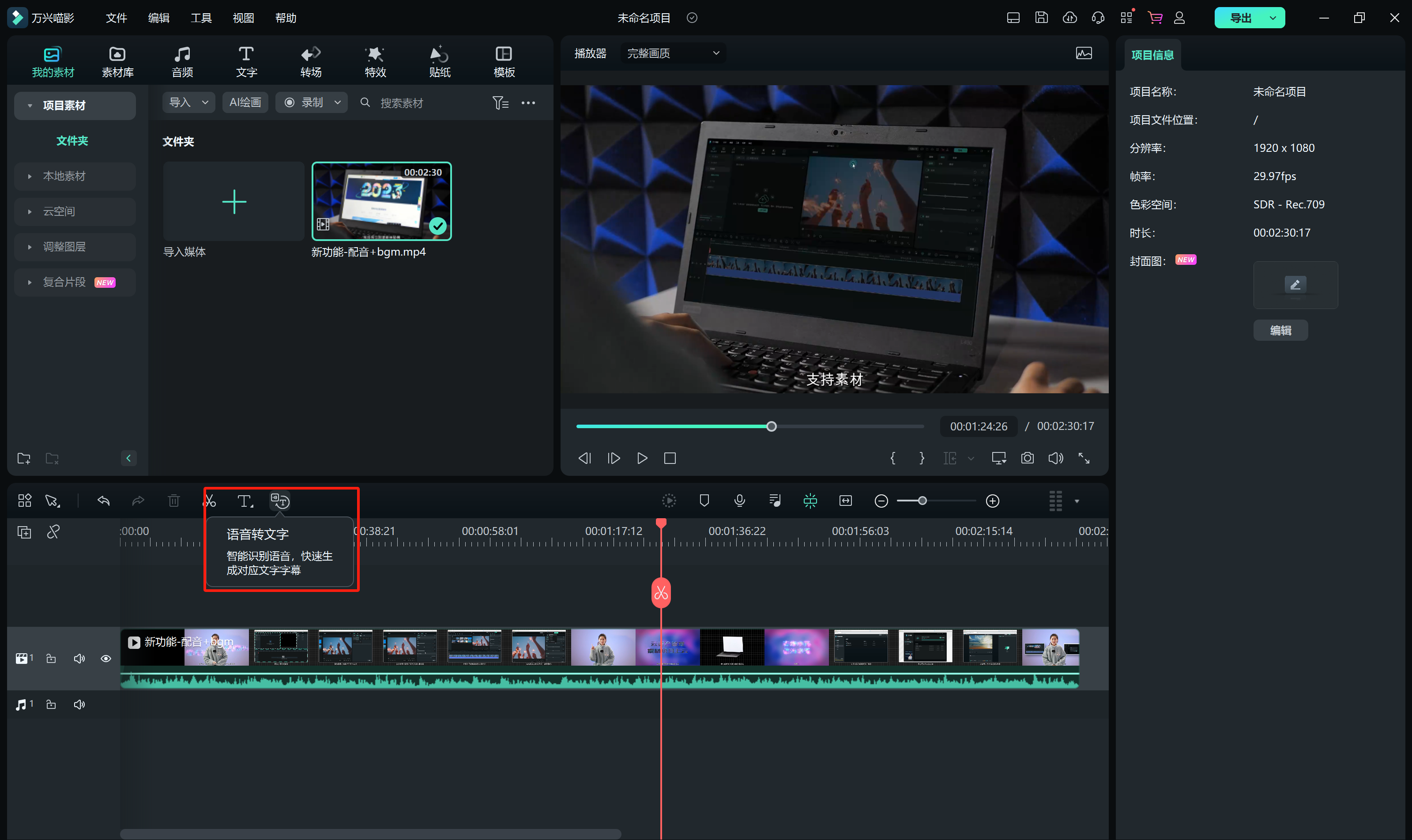
5、艺术效果:
为理论性较强的党课添加艺术效果,如淡入淡出的背景音乐和转场特效,以提升内容的生动性。万兴喵影同样内置了海量党政相关的转场特效。
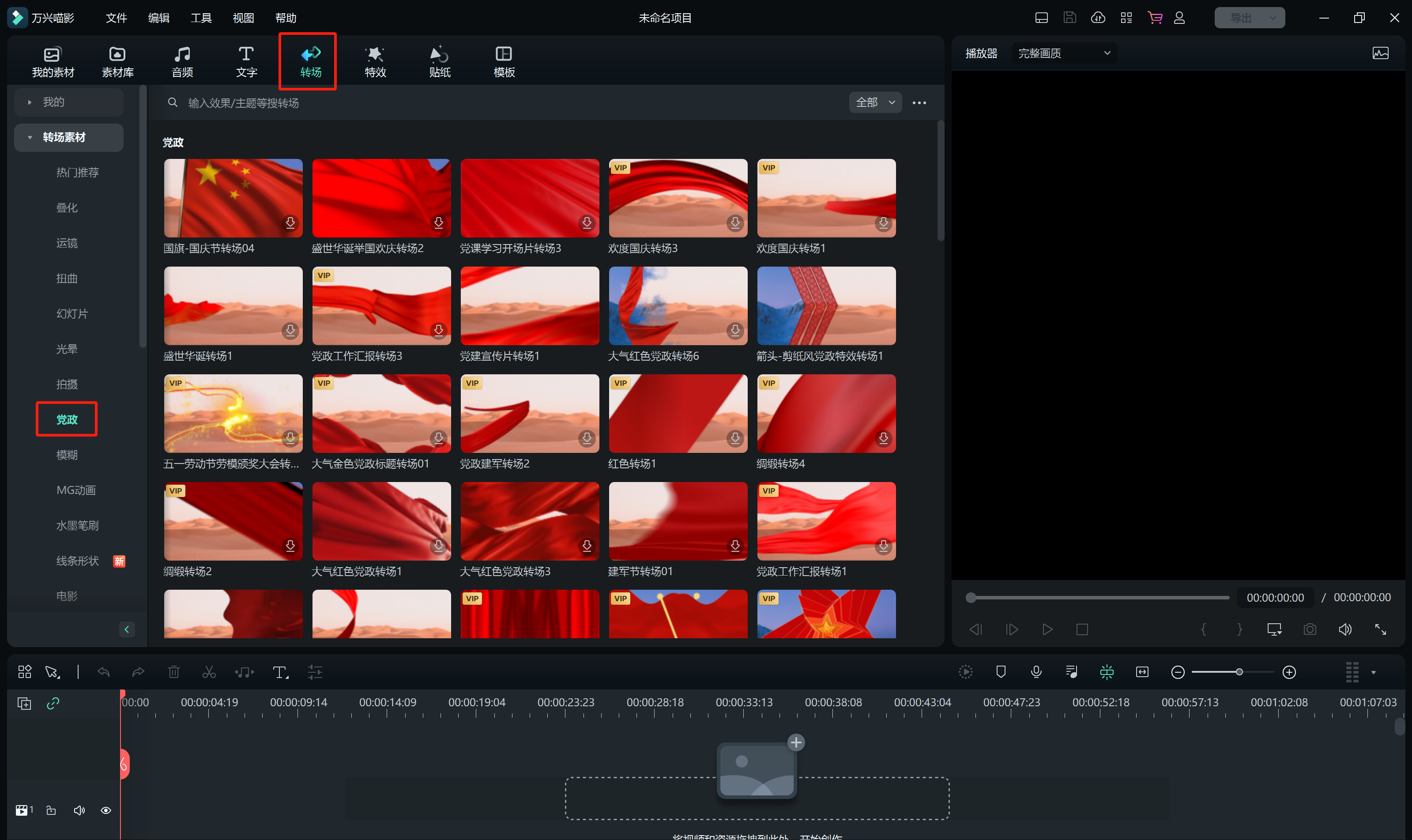
1、制作者需明确党课不同于课堂实录截取,党课是完整的课程,不能简单截取常态课堂内容。
2、党课要迅速切入课题,避免引入过多“题外话”,每一句废话都会显得过多。
处理上述标准创作方法,我们还可以通过万兴喵影的工程模板功能进行快速创作。
步骤一:启动万兴喵影
选择“新建项目”。将我们准备好的党政素材拖拽至“我的素材”中。

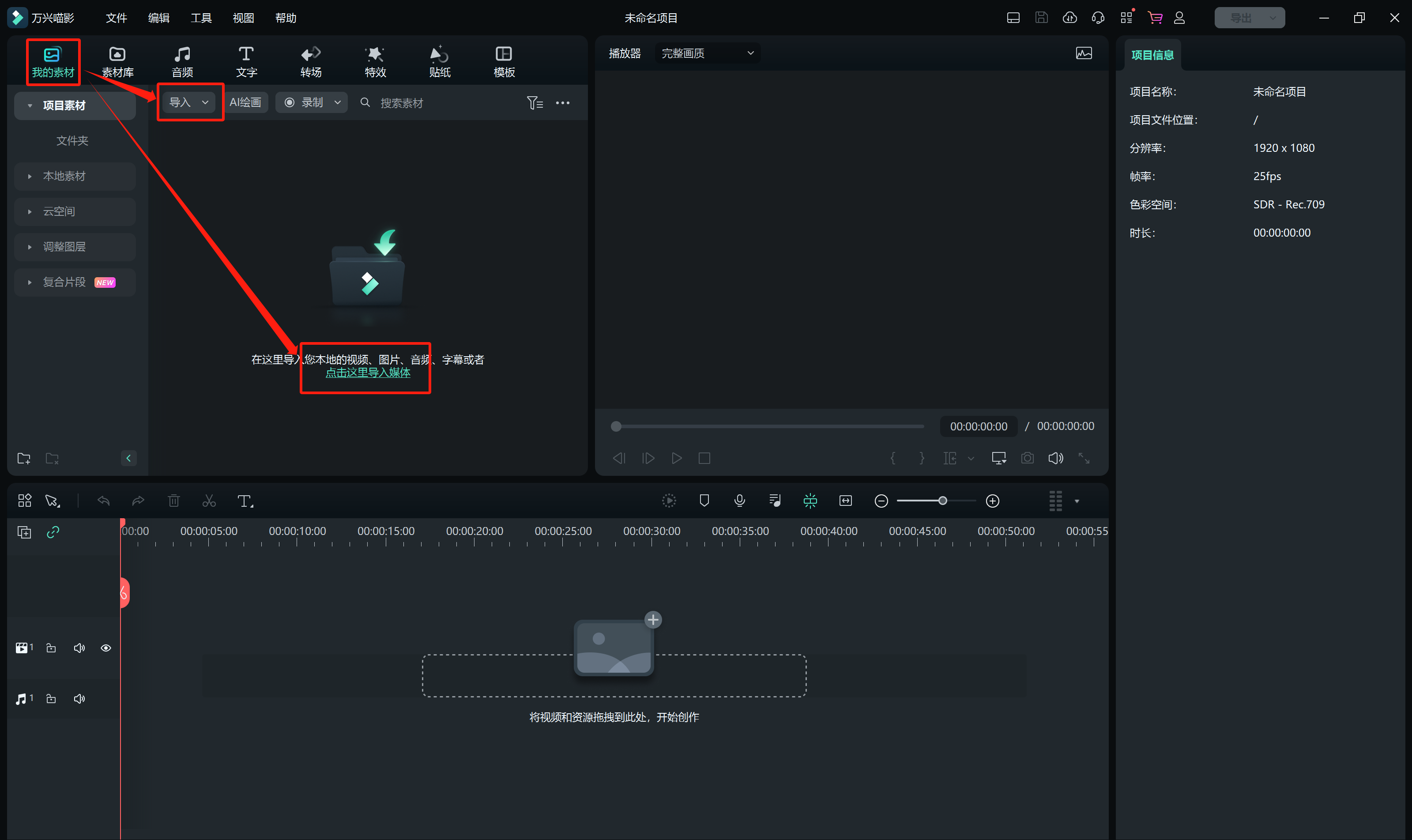
步骤二:视频制作
在“模板”菜单下,选择所需的党政视频模板。模板库中提供了党建相关的分类,方便挑选合适的模板。下载在线内容,将模板拖拽至视频轨道。
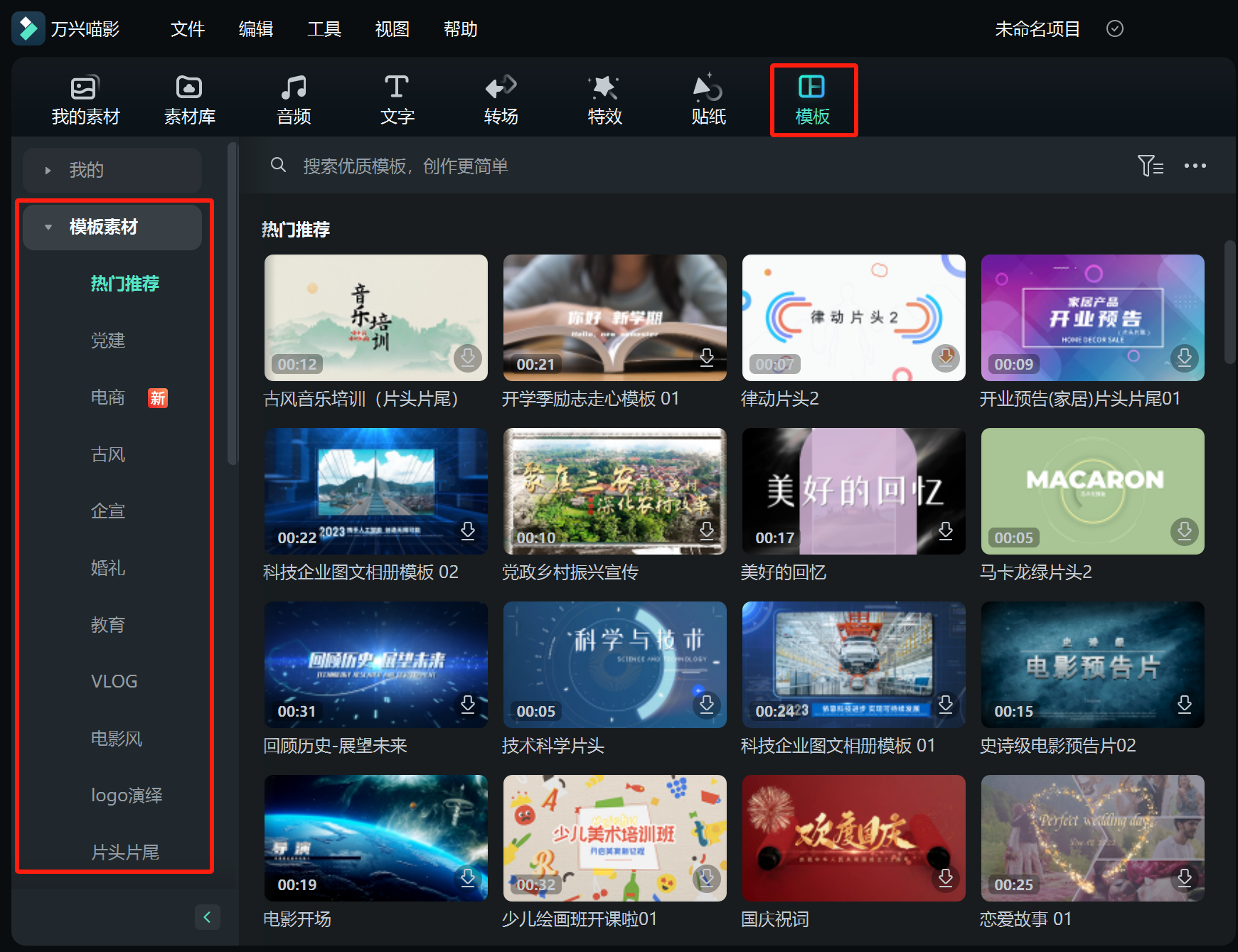
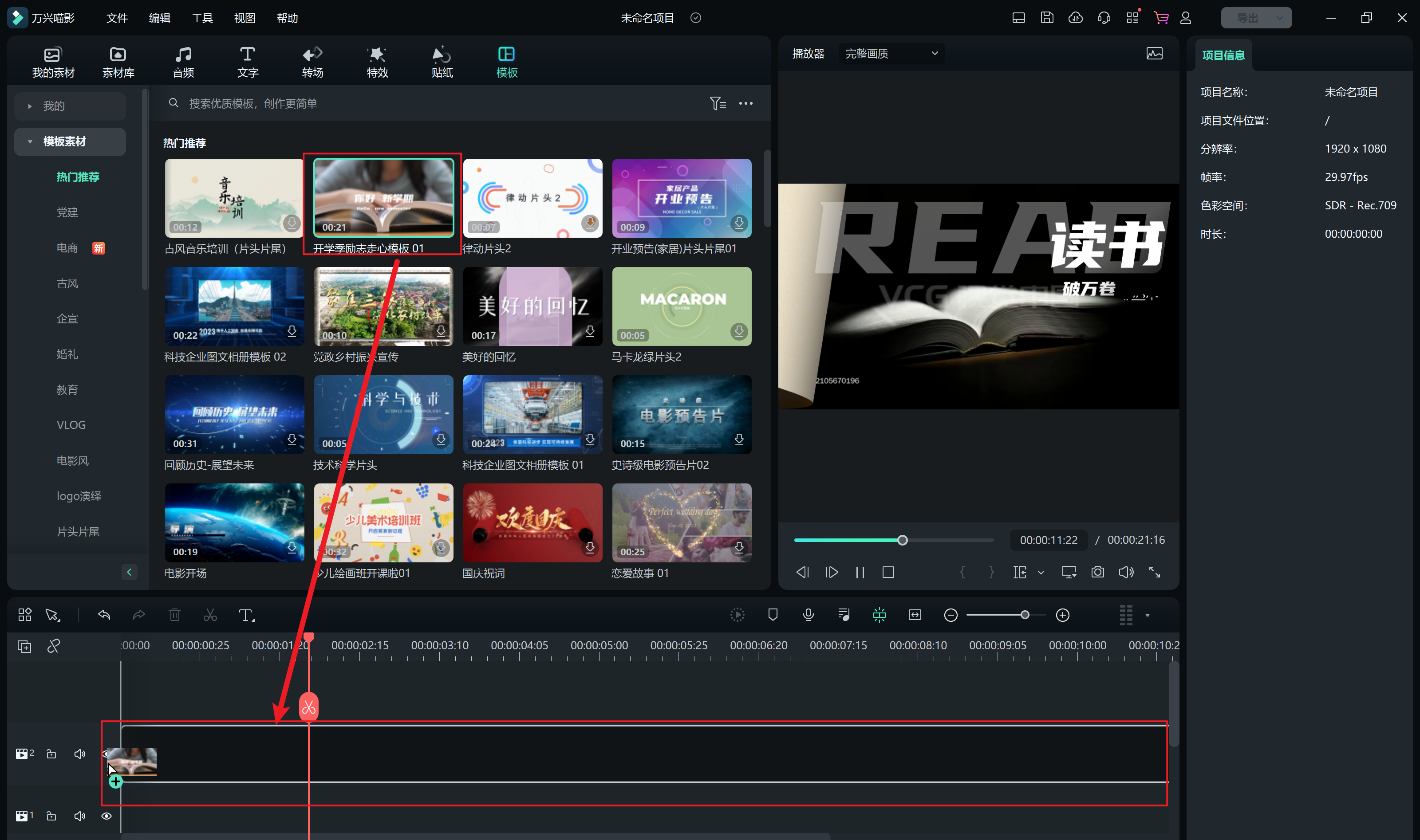
步骤三:双击文字轨道,出现文字菜单栏。

点击“点击应用”自动应用文字效果。如需自定义文字效果,点击右下角“高级编辑”。
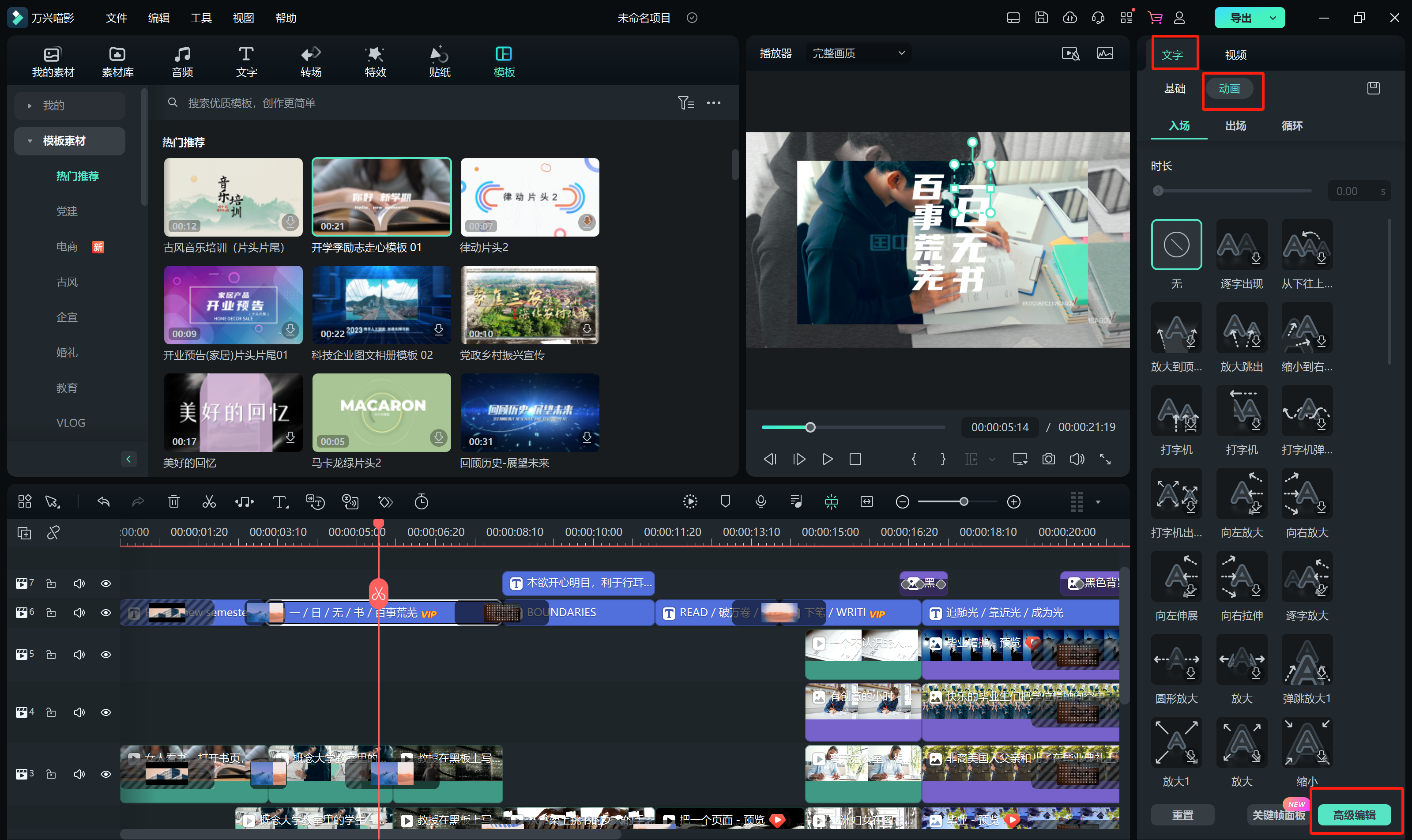
步骤四:回到“我的素材”菜单栏。按住键盘上的“ALT”键,将我们准备好的党课教育的视频素材拖拽至视频轨道进行替换。替换时会自动匹配素材的时长,无需手动调整。

通过以上步骤,你可以高效地使用万兴喵影客户端制作出符合需求的党课教育视频。
党课中的真知灼见、精华思想,以及巧妙的构思和循循善诱,并非一蹴而就。因此,成功地开展一场引人入胜的党课是对每位共产党员本质和能力的一次考验。希望本文提供的内容能帮助大家创作出更优质的党课内容。









